Convertir PART a DWG
Cómo convertir archivos PART de SolidWorks al formato DWG para mejorar la compatibilidad y colaboración en CAD
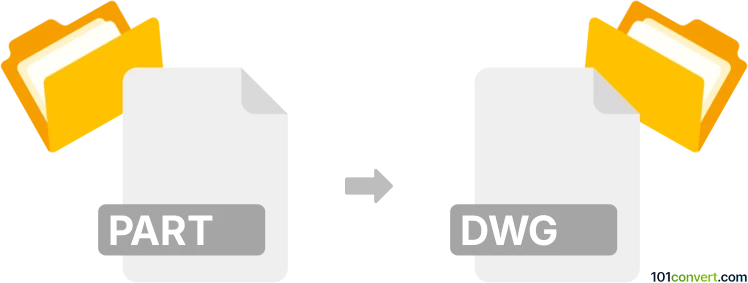
Cómo convertir un archivo part a dwg
- Otro
- Aún sin calificaciones.
101convert.com assistant bot
2d
Comprendiendo los formatos de archivo PART y DWG
PART archivos están típicamente asociados con software CAD (Diseño Asistido por Ordenador), principalmente SolidWorks. Estos archivos almacenan modelos de piezas 3D, incluyendo geometría, características y metadatos utilizados en ingeniería y manufactura. El formato DWG, desarrollado por Autodesk, es un tipo de archivo ampliamente utilizado para almacenar datos de diseño en 2D y 3D, principalmente en AutoCAD y aplicaciones compatibles. Los archivos DWG son esenciales para compartir y editar dibujos CAD en diversas plataformas.
¿Por qué convertir PART a DWG?
Convertir un archivo PART a formato DWG es a menudo necesario para la interoperabilidad entre diferentes sistemas CAD. Mientras que los archivos PART son ideales para modelado detallado en 3D, los archivos DWG son más universalmente aceptados para dibujos, documentación y colaboración, especialmente en flujos de trabajo arquitectónicos e ingenieriles.
Cómo convertir PART a DWG
La forma más confiable de convertir un archivo PART a DWG es utilizando SolidWorks o software CAD compatible. Aquí te mostramos cómo hacerlo en SolidWorks:
- Abre tu archivo PART en SolidWorks.
- Ve a Archivo → Guardar como.
- En el menú desplegable de Tipo de archivo, selecciona DWG (*.dwg).
- Haz clic en Opciones para ajustar la configuración de exportación si es necesario (por ejemplo, DWG 2D o 3D, compatibilidad de versión).
- Haz clic en Guardar para exportar tu archivo.
Si no tienes acceso a SolidWorks, considera usar Autodesk Inventor o FreeCAD (con complementos apropiados), que pueden importar archivos PART y exportar a DWG. Sin embargo, los resultados pueden variar dependiendo de la complejidad del modelo y la compatibilidad del software.
Software recomendado para convertir PART a DWG
- SolidWorks – Mejor para conversiones directas y precisas.
- Autodesk Inventor – Bueno para usuarios en el ecosistema Autodesk.
- FreeCAD – Gratuito y de código abierto, adecuado para conversiones básicas.
- AnyCAD Exchange3D – Convertidor comercial para conversiones en lote y avanzadas.
Consejos para una conversión exitosa
- Verifica siempre la precisión del archivo DWG exportado, especialmente para modelos 3D complejos.
- Configura las opciones de exportación para coincidir con la versión de DWG requerida y la dimensionalidad (2D o 3D).
- Considera simplificar tu modelo PART antes de la conversión para evitar problemas de compatibilidad.
Nota: Este registro de conversión de part a dwg está incompleto, debe verificarse y puede contener imprecisiones. Por favor, vote a continuación si esta información le resultó útil o no.